Si eres usuario de Linux con conexión a internet las 24 horas, instalar aplicaciones, actualizar el sistema te resulta más fácil. Pero, ¿qué sucede si tiene una conectividad de datos limitada o si su computadora no se puede conectar a Internet? ¡Sí, eso también pasa!
En una gran parte del mundo, las personas descargan el software y las aplicaciones en una computadora pública como Internet Café o en el trabajo y luego transfieren/instalan el programa descargado a través de un disco externo. Esto funciona muy bien con los programas de Windows. Pero, ¿cómo se instalan aplicaciones sin conexión en Linux?
Una forma de hacerlo es descargando el archivo .deb correspondiente (si se ejecuta en una distribución basada en Debian) o el código fuente. Pero gracias al Cubo de Jake Camicri, tenemos una mejor manera de administrar aplicaciones fuera de línea en Linux.
Cube:instala aplicaciones y actualizaciones sin conexión en Linux
El funcionamiento de Cube se puede explicar en tres pasos:
- Desde su propia computadora (que no tiene Internet), Cube obtendrá información esencial, como qué sistema operativo tiene, cuáles son las aplicaciones que ya están instaladas en su sistema, etc. Usted pone los archivos del proyecto Cube en un USB.
- Luego usas una computadora con conexión a internet (Linux o Windows) y ejecutas Cube en ella y eliges las aplicaciones que quieres que se descarguen. Se conecta a un repositorio, un servidor con miles de aplicaciones Linux Copie los archivos del proyecto Cube nuevamente al USB.
- Después de descargar las aplicaciones, ahora puede volver a su computadora original con la aplicación Cube, abrirla, copiar los archivos del proyecto Cube desde USB a su computadora e instalar todas las aplicaciones descargadas.
Paso 1:Descarga Cubo
Primero, descargue Cube en una máquina con conexión a Internet. Puedes descargarlo desde su página de GitHub.
Después de la descarga, extraiga ese archivo .zip. Encontrarás tres archivos.
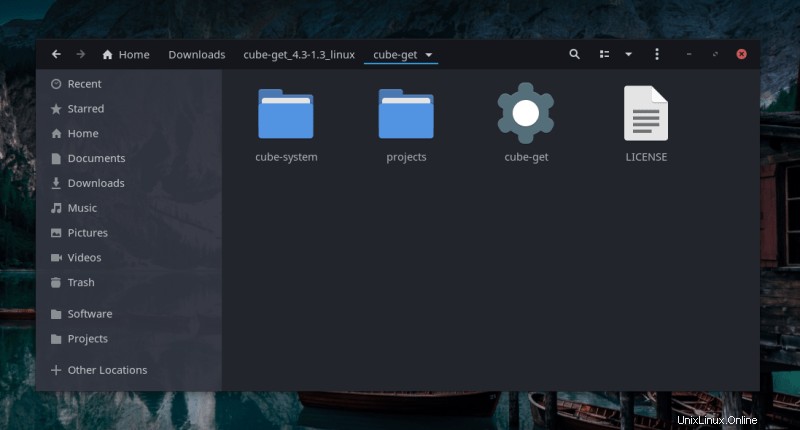
Copie todo el “cube-get” carpeta (con esos dos directorios y un ejecutable) a la máquina que no tiene conexión a Internet o en la que desea instalar paquetes sin conexión.
Puede mover esta carpeta a una máquina fuera de línea por cualquier medio. Puedes usar USB, SSH, FTP lo que quieras. Pero asegúrese de obtener la carpeta completa.
Paso 2:En máquina fuera de línea
Ahora que ha copiado esa carpeta en una máquina fuera de línea, ejecute ese archivo ejecutable dentro de la carpeta con el nombre "cube-get".
Si no sabe cómo ejecutar ejecutable. Vaya a donde tiene ese archivo ejecutable (usando el administrador de archivos), haga clic derecho y seleccione "Abrir terminal". Y en la terminal ingrese los comandos que se muestran a continuación para ejecutar.
Asegúrese de que, en su caso, el nombre del ejecutable sea "cube-get" y, de no ser así, cámbielo en consecuencia.
chmod +x cube-get
./cube-get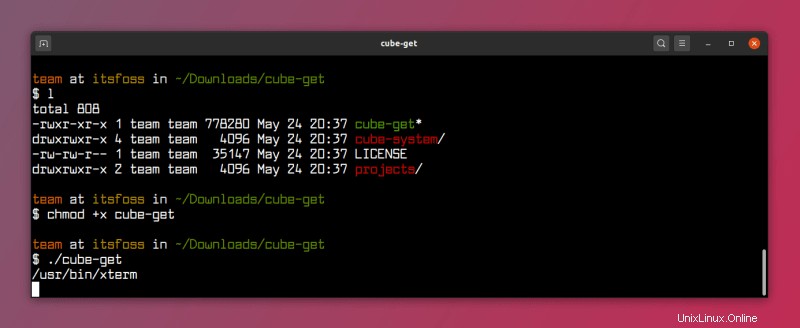
La ejecución del ejecutable abrirá el navegador y allí tendrá que crear el proyecto. El proyecto no es más que la información sobre su sistema. Esto será utilizado por "Cube" para descargar software para su máquina fuera de línea desde cualquier máquina con conexión a Internet.
Introduce el nombre de tu proyecto y haz clic en "Crear" .
Puedes ver tus proyectos en el menú desplegable. Y haz clic en “Abrir” .
Después de hacer clic en abrir, leerá todos nuestros repositorios, el software disponible para nuestra máquina, el software que se puede actualizar.
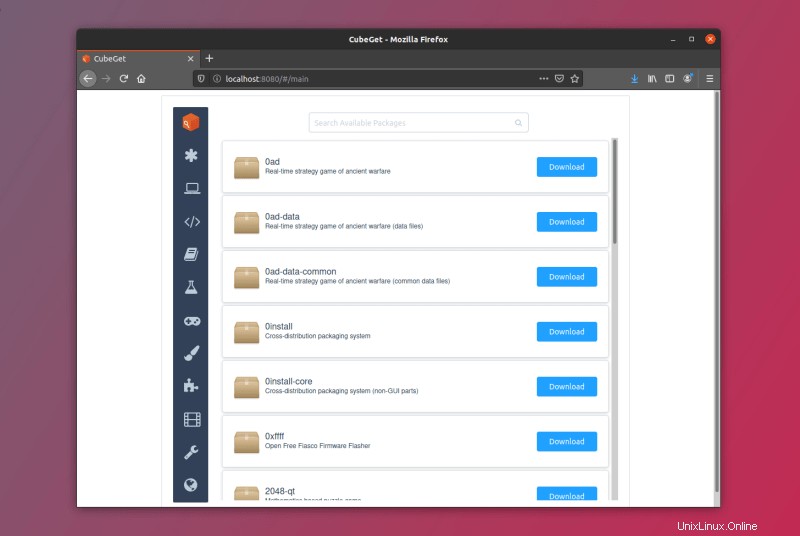
Dado que esta es una máquina fuera de línea, no puede descargar nada. Incluso si hace clic en el botón de descarga, fallará. Esta interfaz es similar a cualquier centro de software general de Linux.
Sal del cubo.
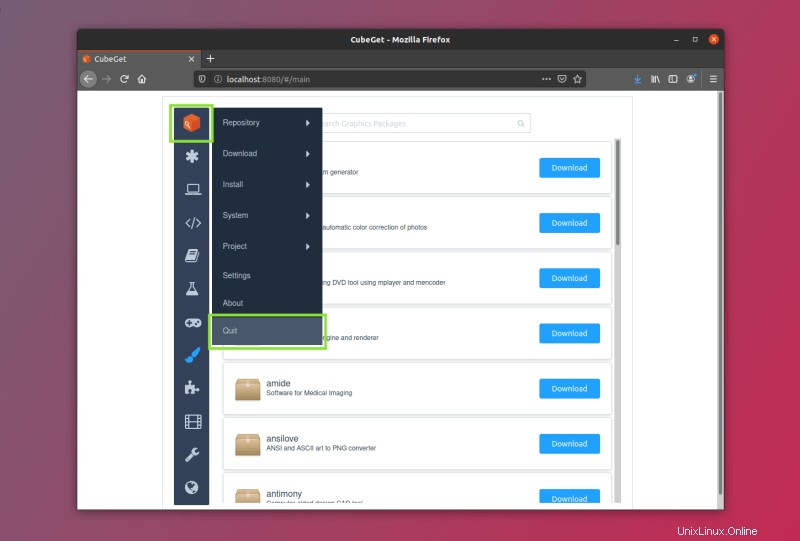
Ahora mueva la carpeta completa a la máquina con conexión a Internet. Puede hacerlo a través de USB o cualquier otro medio.
Pero tenga en cuenta que hasta ahora hemos estado moviendo la carpeta entre las dos máquinas. Por lo tanto, estamos trabajando en una sola carpeta desde entonces.
Paso 3:En máquina en línea
Como hemos movido la carpeta en la máquina con conexión a Internet activa, inicie el mismo ejecutable cube'get en esta máquina. Verá el proyecto que ha creado.

Haga clic en “abrir” . Aquí verá los paquetes asociados a su máquina con conexión sin conexión. Porque hemos creado un proyecto en esa máquina.
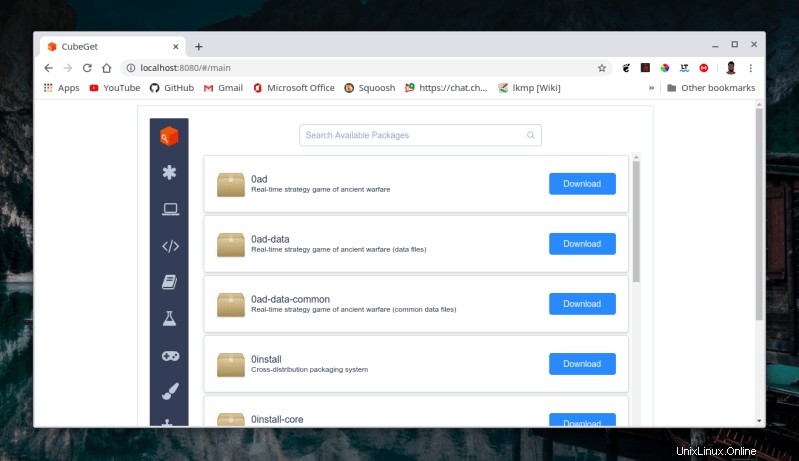
Descargar los repositorios
Ahora tienes que descargar los repositorios. Puede pensar en ello como "actualización apt" en Ubuntu.
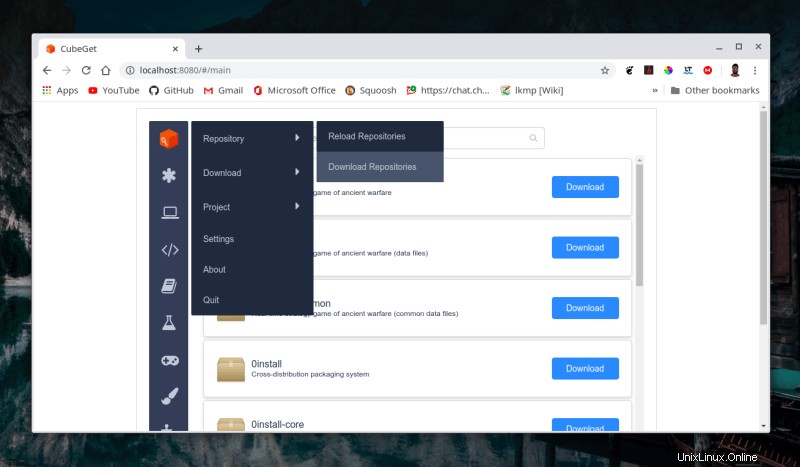
Después de terminar la descarga, haga clic en “Cerrar” .
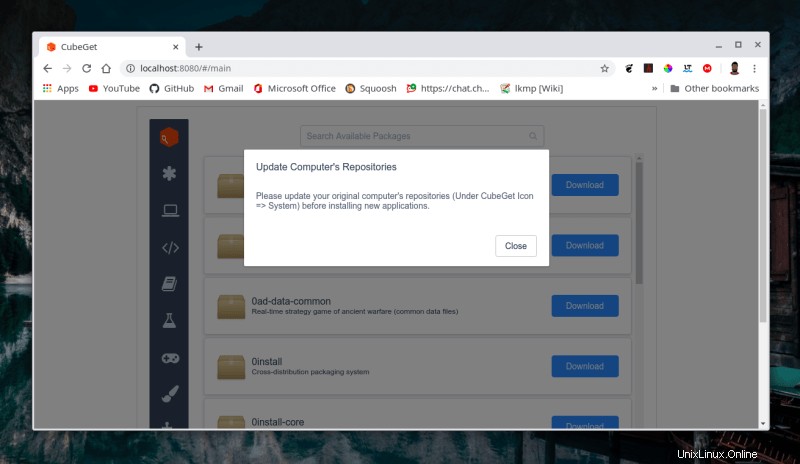
Descarga de paquetes
Antes de descargar, debe actualizar los paquetes si hay actualizaciones disponibles.
Puede ver los paquetes actualizables en Asterisk–>Upgradable .
Ahora podemos descargar nuevos paquetes.
Vaya a Asterisco–>Disponible . Aquí puedes encontrar todos los paquetes disponibles. Marque los paquetes que desea descargar.
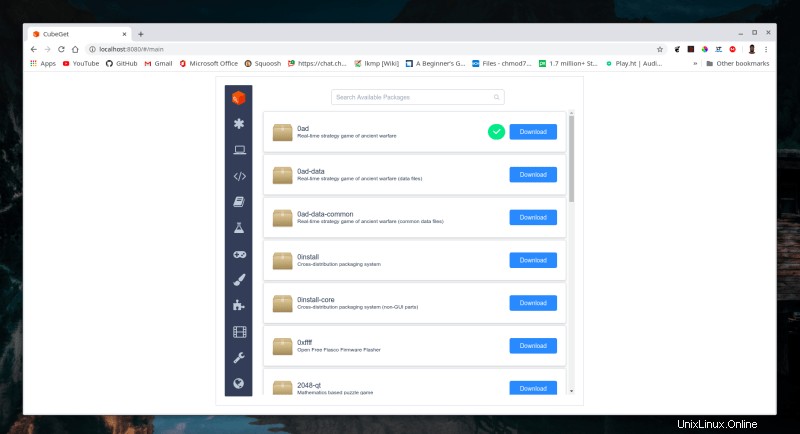
Ahora que ha marcado todos los paquetes que desea. Para descargar, vaya a Cubo–>Descargar–>Descargar paquetes marcados .
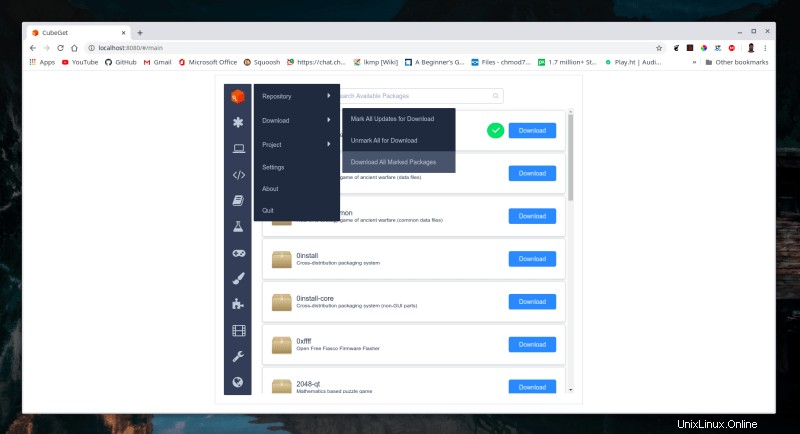
Después de la descarga, puede ver los paquetes descargados.
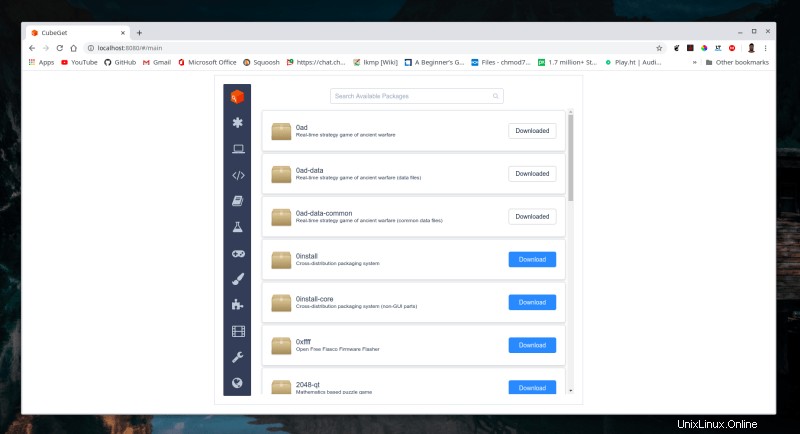
Ahora tenemos que recuperar estos paquetes en la máquina fuera de línea. Mueva esa carpeta a la máquina fuera de línea.
Paso 4:ahora en la máquina fuera de línea
Lanzar “cube-get” de la carpeta que movimos. Selecciona tu proyecto.
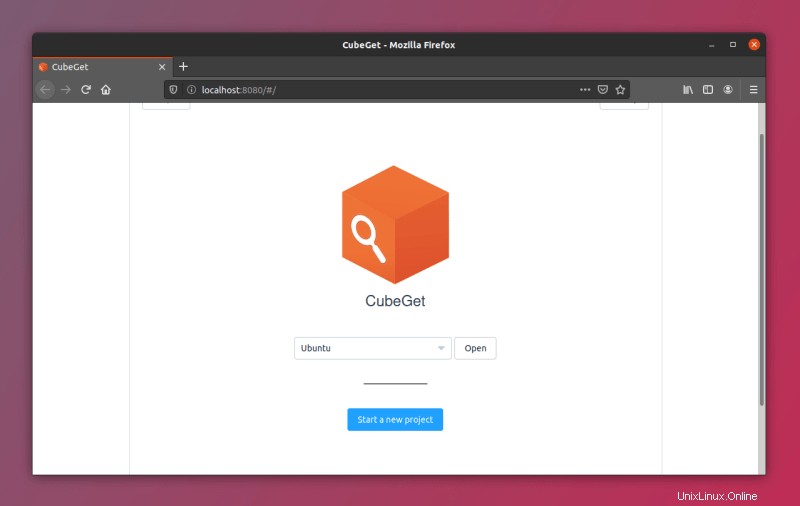
Después de abrir el proyecto, puede ver que “instalar” Se muestra el botón para los paquetes que hemos descargado de la máquina con Internet, en lugar del botón "descargar" como otros.
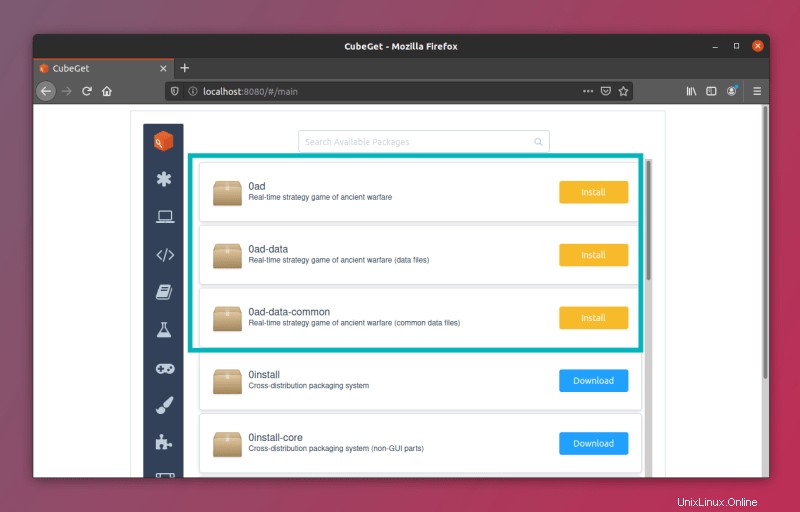
Instalar paquetes
Para instalar esos paquetes, márquelos y vaya a Cubo–>Instalar–>Instalar todos los paquetes marcados .
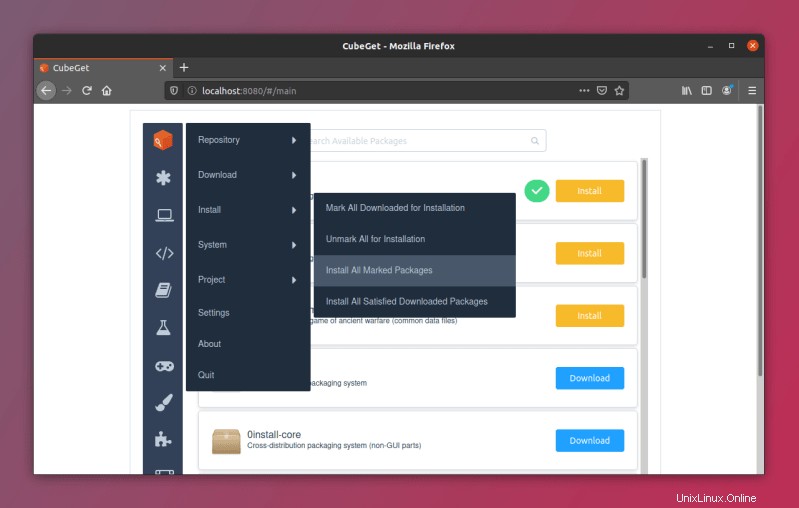
Si se le solicita una contraseña, debe ingresar la contraseña para la instalación.
Eso fue todo. Ahora tenemos ese paquete instalado en nuestro sistema fuera de línea.
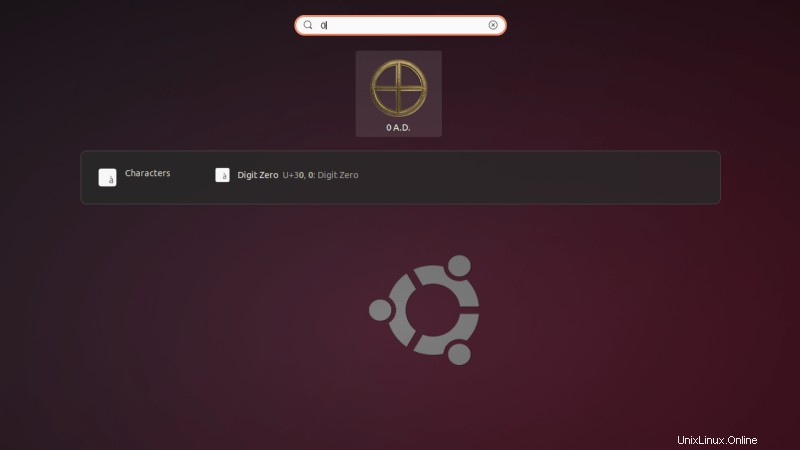
Suena como descargar desde una computadora y transferir archivos a su computadora a través de USB, ¿no? Pero hay una ventaja aquí. La interfaz de Cube es similar a la de Synaptic y Ubuntu Software Manager. Le permite instalar no solo aplicaciones, sino también paquetes y bibliotecas, de manera similar al Administrador de software de Ubuntu.
¿Quieres saber más sobre cómo funciona? Puede consultar este tutorial que es muy detallado y fácil de seguir. Cube es una aplicación innovadora destinada a facilitar la experiencia de los usuarios de Linux con conectividad a Internet limitada o nula. Espero que ayude a aumentar la base de usuarios de Linux de escritorio. ¿Qué te parece?